Veiksmai, kaip nustatyti ekrano sukimosi problemas „Joga 2“, „3 Pro“ sistemoje „Windows 10“
4 sprendimai Lenovo jogos ekrano rotacijai nustatyti
- Įgalinti planšetinio kompiuterio režimą
- Išjungti „YMC“ paslaugą
- Rankiniu būdu įjungti registro automatinį sukimąsi
- Įjunkite / išjunkite sukimosi užraktą veiksmų centre
„Windows 10“ yra daugialypė operacinė sistema, o tai reiškia, kad ne tik kompiuterio vartotojai gavo atnaujinimą, bet ir daugybę „Yoga“ ultrabooks.
Kai kurie „Yoga 2 Pro“ ir „Yoga 3 Pro“ ultrabooks vartotojai pranešė, kad automatinis ekrano sukimas neveikia po atnaujinimo į „Windows 10“. Ir šiame straipsnyje aš jums parodysiu keletą triukų, kad išspręstumėte šią problemą.

Kaip išspręsti Lenovo jogos ekrano sukimosi problemas?
1 sprendimas - įjungti planšetinio kompiuterio režimą
Šis pirmas dalykas, kurį galite išbandyti, yra paprasčiausias. Tiesiog perjunkite savo prietaisą į planšetinio kompiuterio režimą ir iš naujo paleiskite jį iš naujo, patikrinkite, ar automatiškai veikia automatinis sukimasis. Tai atkurs automatinio sukimosi jutiklius ir, tikiuosi, vėl galėsite jį aktyvuoti.
Be to, tikriausiai neturiu paminėti, kad patikrintumėte savo tvarkykles, bet jei to nepadarėte, eikite į Įrenginių tvarkytuvę ir patikrinkite, ar atnaujinti visi tvarkyklės. Bet jei automatinis pasukimas neveikia po perkrovimo ir jei jūsų tvarkyklės atnaujinamos, galite išbandyti vieną iš šių sprendimų:
2 sprendimas. Išjunkite „YMC“ paslaugą
Galbūt YMC paslaugos išjungimas vėl atkurs automatinio sukimosi funkciją. Štai ką reikia padaryti, kad išjungtumėte šią paslaugą:
- Eikite į „Search“, įveskite services.msc ir atidarykite „ Services“
- Raskite YMC paslaugą, dešiniuoju pelės klavišu spustelėkite jį ir eikite į Ypatybės
- Spustelėkite „ Išjungti“, o tada „ Įgalinti“, kad iš naujo nustatytumėte
- Iš naujo nustatykite įrenginį ir patikrinkite, ar dabar veikia rotacija.
3 sprendimas - rankiniu būdu įgalinti automatinį sukimąsi registre
Jei išjungus YMC paslaugą problema neišsprendžiama, galite pabandyti įjungti automatinį sukimą rankiniu būdu, registro rengyklėje. Štai ką reikia padaryti:
- Eikite į paiešką, įveskite regedit ir atidarykite registro rengyklę
- Eikite į šį kelią:
- HKEY_LOCAL_MACHINESOFTWAREMicrosoftWindowsCurrentVersionAutoRotation
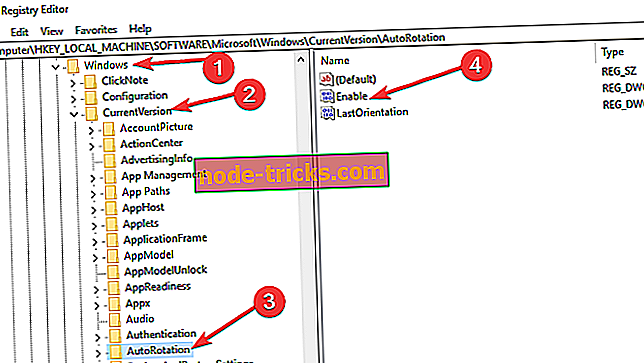
- HKEY_LOCAL_MACHINESOFTWAREMicrosoftWindowsCurrentVersionAutoRotation
- Nustatykite parinktį Įjungti DWORD į 1
- Uždarykite registro rengyklę, iš naujo paleiskite įrenginį ir patikrinkite, ar dabar veikia automatinis sukimas
Jei vis dar turite problemų savo kompiuteryje arba tiesiog norite išvengti jų ateityje, rekomenduojame atsisiųsti šį įrankį (100% saugus ir išbandytas mūsų), kad išspręstume įvairias kompiuterio problemas, pvz., Failų praradimą, kenkėjišką programą ir techninės įrangos gedimas.
4 sprendimas. Įjunkite / išjunkite sukimosi užraktą veiksmų centre
Kitas greitas sprendimas, kaip išspręsti „Lenovo“ jogos įrenginių autorizacijos problemas, yra įjungti arba išjungti „Rotation Lock“ funkciją iš veiksmų centro. Toliau pateikiamoje ekrano kopijoje pateikiami visi reikalingi duomenys.

Štai taip, tikiuosi, kad kai kurie iš šių sprendimų padėjo išspręsti problemą su „Youga 2 Pro“ įrenginio automatiniu sukimu.
Jei turite kitų su „Windows 10“ susijusių problemų, galite rasti sprendimą „Windows 10 Fix“ skyriuje.
SUSIJUSI NURODYMAI, KURIAI TIKRINTI:
- Nustatykite „Lenovo“ pirštų atspaudų pažeidžiamumą „Windows 7“, 8 ir 8.1
- FIX: „Lenovo B590“ garsas neveikia „Windows 10“, 8.1
- „Windows 10“ ekranas yra tuščias ir apverstas
Redaktoriaus pastaba: šis pranešimas iš pradžių buvo paskelbtas 2015 m. Rugpjūčio mėn.

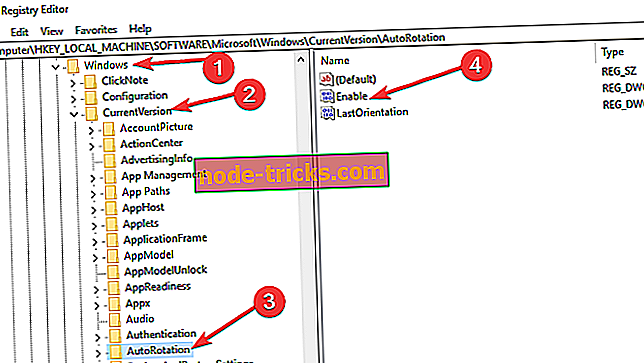




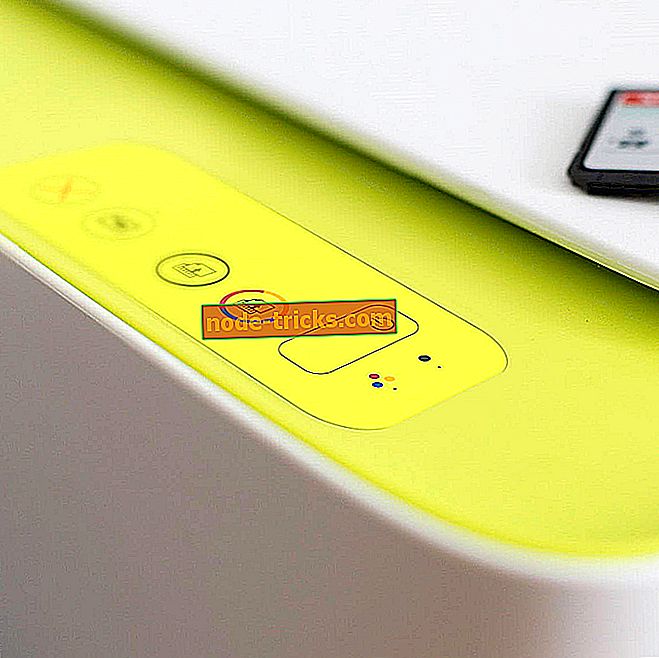
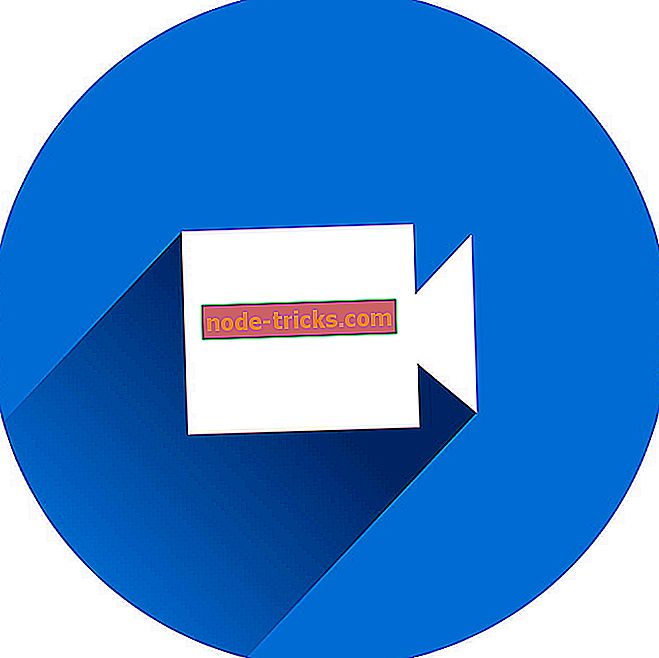
![Produkto raktas neatitinka „Windows“ SKU klaidos [FIXED]](https://node-tricks.com/img/fix/166/product-key-does-not-match-windows-sku-error.jpg)
